Как да се подчертае проследяващите пространства в Word 2013
Има няколко причини, поради които може да се нуждаете от подчертано празно място в документ на Word, но често срещаната е да създадете място във форма, където някой трябва да подпише името си или да въведе някаква информация. Подчертаното празно пространство може да бъде постигнато с помощта на подчертаването (задръжте клавиша Shift на клавиатурата си, след това натиснете клавиша - до числото 0 ) или като щракнете върху бутона за подчертаване на форматиране и въведете интервал (или натиснете Ctrl + U на клавиатурата ви.)
Но може да откриете, че Word не ви позволява да подчертаете празно пространство и може да търсите начин да коригирате тази настройка. Нашето ръководство по-долу ще ви покаже къде да намерите настройката, която ще ви позволи да подчертаете празните интервали във вашия документ Word 2013.
Подчертаване на проследяващите пространства в Word 2013
Стъпките в тази статия ще променят настройката в Microsoft Word 2013, така че Word автоматично да начертае подчертаване на пробелите, когато пишете с активно форматиране Подчертайте. Обърнете внимание, че изключването на тази настройка ще премахне всички съществуващи подчертани интервали от вашия документ.
Ето как да подчертаете задни пространства в Word 2013 -
- Open Word 2013.
- Щракнете върху раздела File в горния ляв ъгъл на прозореца.
- Щракнете върху бутона Опции в долната част на колоната в лявата част на прозореца.
- Щракнете върху раздела Разширени в колоната отляво на прозореца на Word Options .
- Превъртете надолу до секцията Опции за оформление, след това поставете отметка в полето отляво на „ Чертеж“, подчертаващо в крайните интервали . Щракнете върху бутона OK в долната част на прозореца, когато сте готови.
Същите тези стъпки са показани по-долу със снимки -
Стъпка 1: Отворете Microsoft Word 2013.
Стъпка 2: Щракнете върху раздела File в горния ляв ъгъл на прозореца.

Стъпка 3: Щракнете върху Опции в колоната в лявата част на прозореца. Това ще отвори нов прозорец, наречен Word Options .
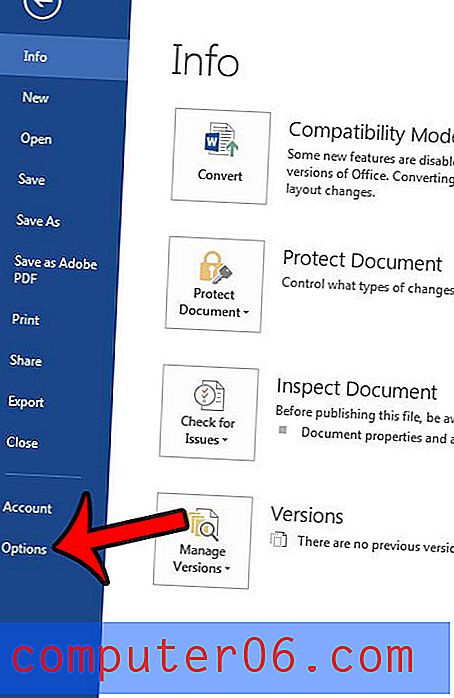
Стъпка 4: Щракнете върху раздела Advanced в лявата част на прозореца Word Options .
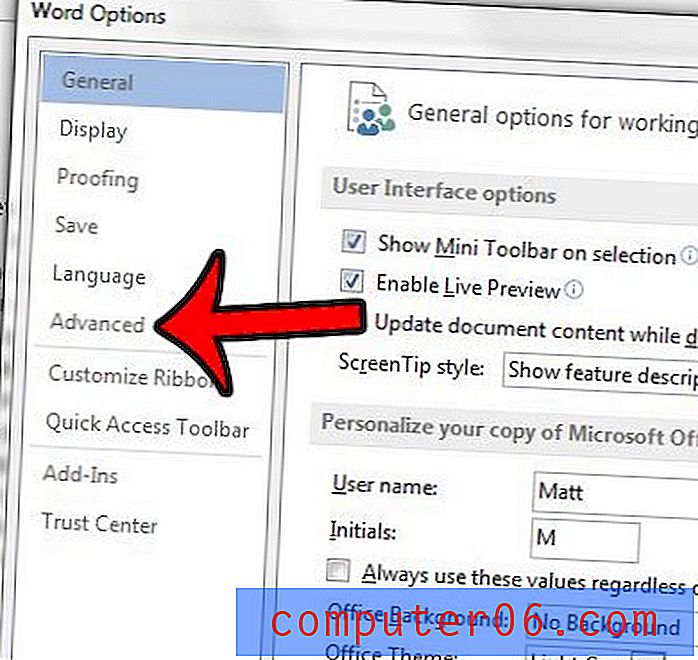
Стъпка 5: Превъртете до секцията Опции за оформление, поставете отметка в полето отляво на Чертеж, подчертаващо в интервали, след което щракнете върху бутона OK, за да приложите промените си и затворете прозореца.
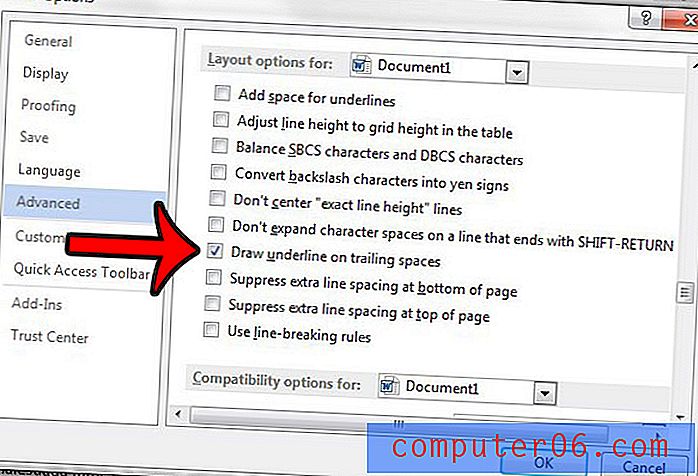
Има ли форматиране в Word документ, който не може да изглежда да премахнете? Научете как да изчистите форматирането в Word 2013 и да работите със съдържание, което има форматиране по подразбиране на Word.



